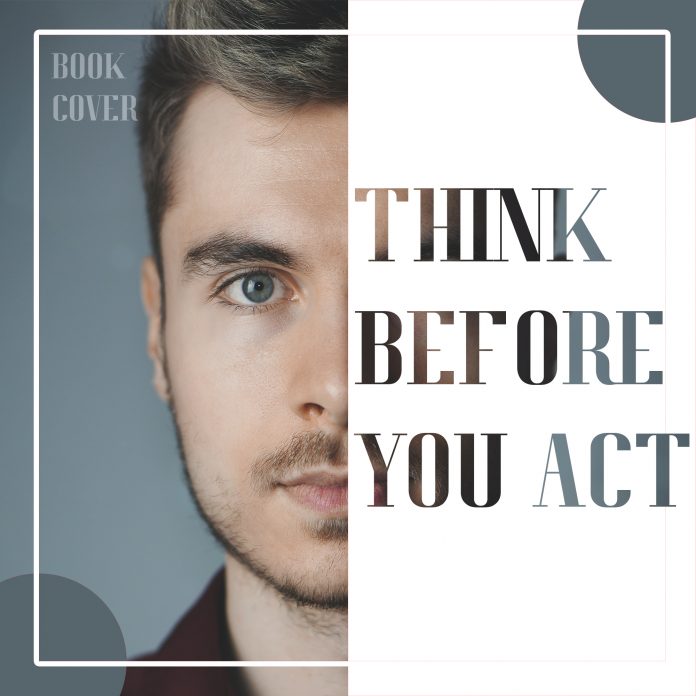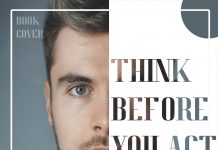Assalamu’alaikum warahmatullahi wabarakatuh, selamat siang Teman-teman sekolah desain
selamat berjumpa kembali, kali ini kita akan membuat tutorial bagaimana cara membuat Cover Art sederhana di Adobe Photoshop.
Bagaimanakah kelanjutannya, mari kita simak bersama
Step 1
Buatlah File baru/ Ctrl+N dengan ukuran width 2000 dan Height 2000 pixel. Lalu masukkan gambar yang ingin di jadikan Cover >Ctrl+O, kemudian sesuaikan dengan area kerja yang telah dibuat.

Step 2
Pilihlah Ractangle Tool (U) kemudian klik mose di area kerja, ambil warna putih dan ukuran 1000 x 2000 px
dan kemudian pasang setengah sisi gambar.

Step 3
Kemudian pilih Type Tool untuk membuat teks pilih font yang sesuai dan ambil warna hitam, kemudian tempatkan teks pada Ractangle putih. Lalu perbesar teks dan sesuaikan

Step 4
Klik kanan mose pada layer teks kemudian pilih blending options dan atur Advence Blending menjadi 0% (fill opacity) dan Knockout (Shallow) lalu OK.

Step 5
Kemudian gup Layer Teks dan layer Ractangle tadi, setelah itu buka layer yang sudah di grup lalu pilih layer ractangle dan buatlah ractangle baru dengan klik mose pada area kerja dan ambil ukuran 1800 x 1800 px.
Setelah itu Ctrl+A lalu luruskan dengan Align Vertical Centers kemudian Ctrl+D untuk menghilangkan titik-titik seleksi

Step 6
Lalu atur Blending Option pada Ractangle yang baru tadi, kemudian kosongkan Fill Opacity 0% dan pilih Stroke ambil warna putih dan atur ukuran 15 px

Step 7
Pilih Ractangle yang pertama kemudian pilih ellipse Tool buatlah lingkaran pilih warna dan sesuaikan, Ctrl+j untuk duplicate lingkaran dan letakkan lingkaran pada sisi gambar yang sesuai

Step 8
Lalu pilih layer teks dan Ctrl+J untuk duplicate lalu pindahkan ke paling atas/ dikeluarkan dari grup, kemudian klik kanan mose lalu pilih Clear Layer Style

Step 9
Pindahkan teks ke sisi kiri atas perkecil dan rubah teks sesukamu kemudian beri warna putih dan rubah Blending mode Normal menjadi Soft Light

Demikianlah tutorial pada kesempatan kali ini, semoga bermanfaat bagi teman-teman semua
saya akhiri Wassalamu’alaikum Warahmatullahi Wabarakatuh..